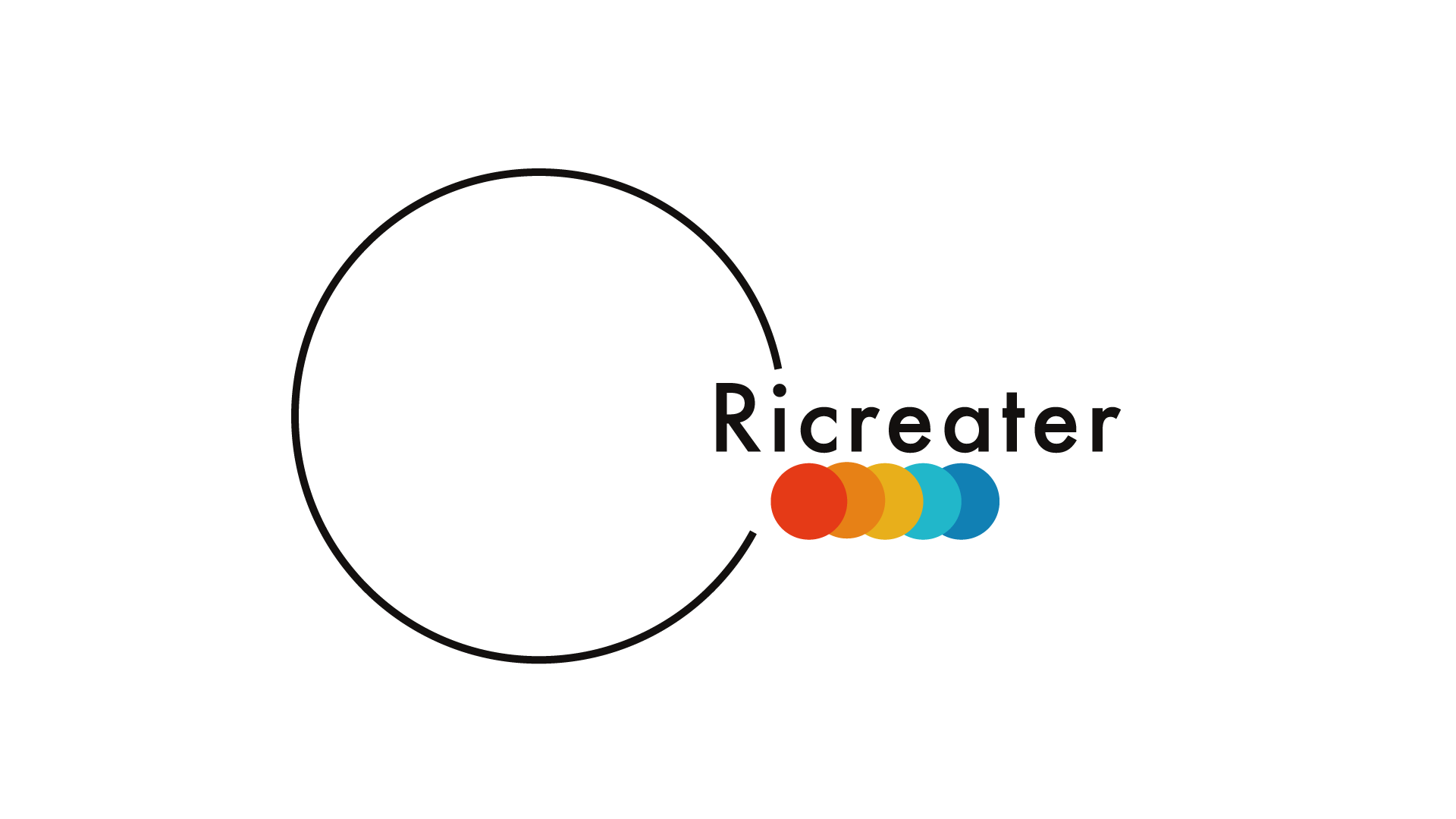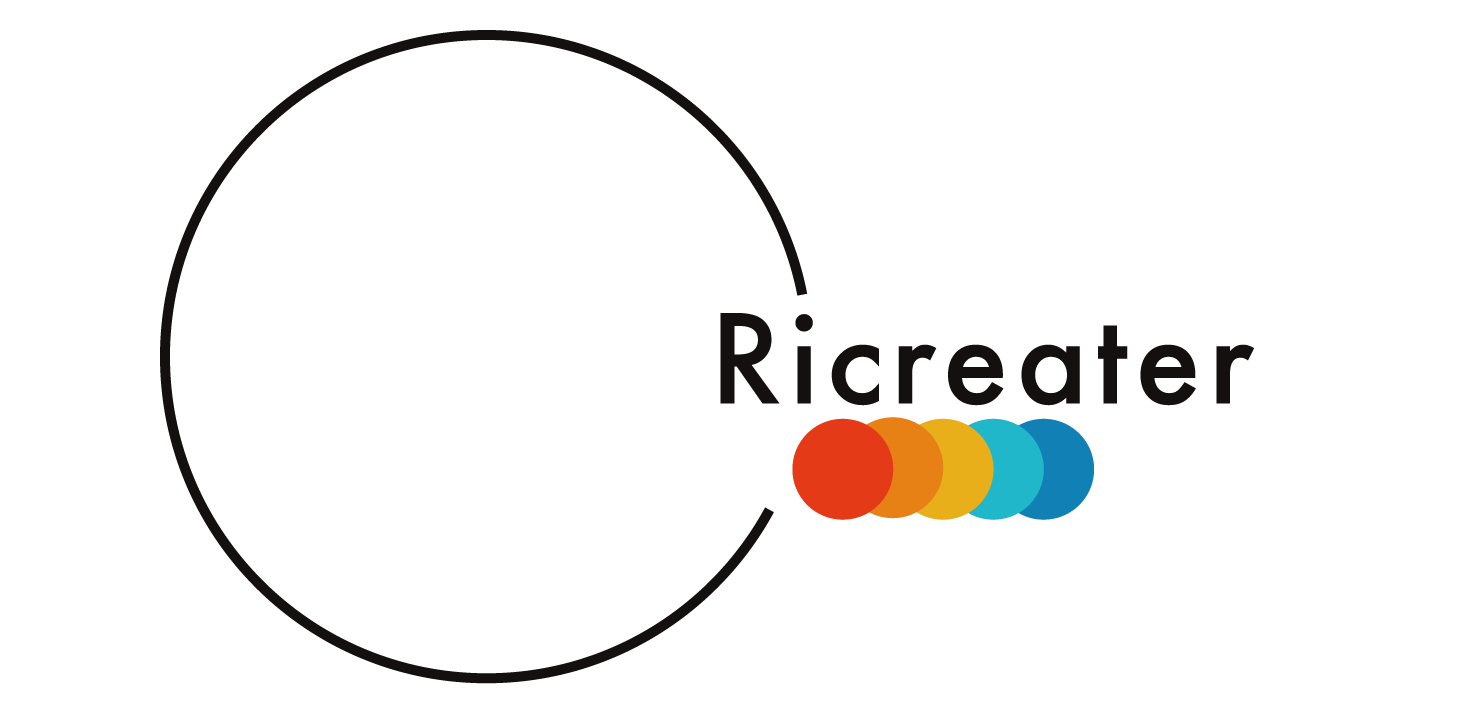クリスタでの動画制作を始めたいけれど、どこから手をつければ良いかわからない…そんなあなたにぴったりのガイドです。この記事を読むことで、初心者でも安心してクリスタの基本設定やアニメーション制作のステップを理解し、すぐにでも創作活動を始められるでしょう。あなたのクリエイティブな力を引き出すためのお手伝いをさせてください。
クリスタで動画制作を始めるための基本設定
クリスタで動画制作を始めるとき、最初に行う作業が「プロジェクト設定」になります。プロジェクトを新規作成する際には、いくつかの重要な項目を正確に入力しておくことで、後々の作業効率が格段に改善されます。
初心者ガイドとしてまず覚えておきたいのは、「画面サイズ」と「演出フレーム」の関係です。たとえばYouTubeやSNS投稿向けなら1920×1080(HD)が一般的ですが、短編集であればそれより小さいサイズでも問題ありません。しかし作画サイズ(実際に描く範囲)は、若干大きめに設定しても支障はなく、拡縮編集時に便利です。
続いて「タイムライン」の初期設定では、「フレームレート」「再生時間」「シーンカット番号」などを調整します。フレームレートが高すぎると滑らかになりますが、その分描画量も増えるため、自分の作業ペースに合わせて24fps〜30fps程度から始めるのがおすすめです。余白についても後からトリミング編集できるので、少し広めにとっておくと安心です。
以下は代表的な初期設定項目とその推奨/注意点です。
| 設定項目 | 説明 |
|---|---|
| 画面サイズ | 出力解像度。HD(1920×1080)が一般的だが用途によって調整可能。 |
| 演出フレーム | アニメ全体の長さ(秒数×フレーム数)で指定。 |
| 作画サイズ | 実際に絵を描く範囲。若干大きめにすることで後編集も対応しやすい。 |
| フレームレート | 1秒間あたりのコマ数。初心者は24fps程度から始めると管理しやすい。 |
| 余白 | カメラワークやトリミング用スペースとして多めに設定するのがおすすめ。 |
この基本セットアップが終われば、本格的なクリスタ 動画制作スタートへの第一歩となります。
クリスタのタイムラインとアニメーションフォルダーの使い方
クリスタ 動画制作において「タイムライン管理」と「アニメーションフォルダー」の活用は避けて通れません。まず、動画編集モードに切り替えたら、タイムラインパレットを表示させます。これがアニメ作成の中核となる領域で、時間に沿ってフレームやセルを配置します。
必要最初ステップとして、フレームレート(例:24fps)を設定したら、「アニメーションフォルダー」を新規作成し、その中にセルレイヤーを追加していきます。この構造で描写とタイミングが連動するようになります。
以下は基本的なタイムライン操作のステップになります:
- タイムラインの表示
- フレームレートの設定
- キーフレームの挿入
- セルの追加と編集
- アニメーションの再生チェック
特に重要なのが「キーフレーム」の活用です。オブジェクトの拡大縮小・回転など、デジタルな動きはこの機能で制御します。また、「セル」はカットごとの絵を描く単位であり、必要に応じて分割やまとめ処理が可能です。このフレキシブルな構造のおかげで複雑な場面転換なども簡単に対応できます。
そして最終ステップとして「再生」を行いながら、1フレーム単位で修正可能ポイントを見て調整すると自然な仕上がりになります。このように、ツール操作も含めたフレーム管理を覚えれば、自作アニメに個性ある動きをつけることができるんですよ。
クリスタでのアニメーション作画ステップ
アニメーションを描くとき、最初のステップとなるのが「原画」と「ラフ」の作成です。CLIP STUDIO PAINT(通称クリスタ)では、まずタイムライン上に新規アニメーションフォルダーを作成し、その中に複数のセルレイヤーを配置していきます。ここで描かれる絵は「原画」にあたるラフスケッチであり、キャラや背景の構図、ポーズ、動きの要素などおおまかな動きを表現します。初心者でもこのラフ段階では大胆に描いても大丈夫です。後から調整するので、とにかく動きを意識することが重要になります。
次のステップは「清書」と修正です。クリスタ チュートリアル では、「ライトテーブル」機能を使って前後フレームを透かしながら作業する方法が定番とされています。まずラフ原画をセルとして登録し、その上から別のセルで清書する手順になります。このとき線がブレないよう丁寧にトレースしましょう。また、アニメーション制作現場でも使われるやり方として、「修正レイヤー」を上に追加して演出チェックや作画監督による指示を書き込む方法もあります。こうした工程を踏むことで完成度が一段上がります。
最後は描画支援機能についてです。「曲線ツール」は特に便利なツールで、自由曲線だけでなくベジェ制御によるなめらかな曲線も描けます。この機能を活用すると、髪の揺れ・布のなびきなど自然な動きを取り入れやすくなります。また、ブラシ設定でペン圧調整や補正機能も併用すると繊細なタッチが可能になるため、自分だけの描画手法 を見つける楽しさもあります。こうしたツールはデジタルイラスト に慣れていない人にも導入しやすく設計されており、本当に頼れる存在です。
エフェクト追加と動画編集の方法
クリスタ 動画制作において、エフェクト追加はキーフレームを使うことで簡単に実現できます。たとえばキャラの「跳ねる」動作には、オブジェクトの拡縮を使うとリアル感が出ます。回転や位置移動もキーフレームを指定すれば、時間経過に応じて動きを変化させることが可能です。タイムライン上で対象レイヤーを選び、「キーフレーム追加」をクリックしてモーションを作っていく流れになります。
また、クリスタ単体でも基本的な編集は処理できるようになっていますが、本格的な動画編集には専用の動画編集ソフトとの連携が有効です。たとえば背景BGM をつけたり、テロップの挿入などはCLIP STUDIO PAINT では扱いづらいため、一度アニメーションを書き出したあとに外部ソフト(例:DaVinci Resolve や Premiere Pro)で仕上げる方式がおすすめです。
以下は作業効率アップに役立つショートカットキー例になります:
- スペース:キャンバス移動
- Ctrl+Z:元に戻す
- Alt+ドラッグ:レイヤー複製
こうしたショートカットや操作技も動画制作の効率化技として活用すれば、1カットずつの作業時間もかなり短縮できますよ。
アニメーションの書き出しとファイル形式の選択
完成したアニメーションを保存するには、「アニメーション書き出し」機能を使います。エクスポート方法として、メニューバーから「ファイル」→「アニメーション書き出し」に進み、次に希望するファイル形式を選ぶ流れになります。
初心者ガイドとして覚えておきたいポイントは、主なファイル形式にMP4、GIF、連番PNGがあることです。それぞれ用途が異なるため、自分の目的によって形式を選ぶ必要があります。たとえばYouTubeやSNS投稿に使うならMP4が適していますし、ブログやLINEスタンプ的な短いモーションにはGIFが便利です。
エクスポート時には解像度とフレームレート(例:24fpsや30fps)も再確認してください。元のプロジェクト設定とズレないようにしておかないと、画質の劣化や動作のズレが出ることがあります。また、大容量になりそうな場合はデータ保存方法にも気を配る必要があります。SSDなど高速メディアへの保存で作業時間も短縮されますよ。
以下は代表的なファイル形式ごとの特徴一覧になります。
| ファイル形式 | 特徴 |
|---|---|
| MP4 | 一般的な動画形式。SNSやYouTube対応◎。 |
| GIF | ループ再生可能な軽量フォーマット。短いループ向け。 |
| 連番PNG | 1フレームずつ画像で出力。動画編集ソフト併用時に便利。 |
クリスタを使った動画制作のトラブルシューティングと効率化のヒント
クリスタ 動画制作で初心者がまずぶつかるのが、ちょっとした操作ミスや表示エラーです。例えば「タイムラインにセルが表示されない」「描いた絵が全く動かない」「完成間近に上書き保存してなかった」といった事例はよくあるトラブルです。これらは大体、設定確認不足や操作順番によって発生します。
タイムラインにズレが起きた場合どうする?
最初に疑うべきは、フレーム番号とセル配置。セルをただ時間軸上に置いただけでは反映されないことがあります。アニメーションフォルダーの中で「セル番号」が振られているか確認しましょう。
描いた線画が突然見えなくなるときは?
レイヤーの表示チェックです。たいてい非表示になってるか、別のレイヤーを選択して書いてしまっています。「ライトテーブル」や「オンオニオンスキン」機能もON/OFF状態を一度確認すると改善につながります。
保存忘れ対策としては、「ファイル→自動保存」をONに設定することをおすすめします。また、クラッシュ対策として定期的な手動保存も必要です。
- よく使うアクションを登録
- テンプレートを活用する
- 無料素材を導入する
- ショートカットのカスタマイズ
作業効率アップには「よく使う操作」のアクション登録が効果的です。たとえば新しいセル追加や前後フレーム参照など、一回一回メニューから選ぶ代わりにワンクリックで実行できます。
また、CLIP STUDIO ASSETS にある公式テンプレートや無料素材から背景・エフェクト・吹き出しなど導入すれば、ゼロから描く手間が激減します。定番モーションも多いためダウンロードして自分流にカスタムすればOKです。
さらに、ショートカットキーも自分仕様に変えることで細かい作業速度がかなり上がります。「Z」で拡大、「B」でブラシ、「N」で前のフレーム表示など、自分用ルールで覚えておけば反復作業ストレスは激的に減りますよ。
クリスタで制作された動画の活用事例とユーザーの声
クリスタ 動画制作を実践しているユーザーの間では、完成したアニメをさまざまな形で活用する流れが広がっています。特に個人イラストレーターやアニメーターが、自分の作品をSNSや動画投稿サイトにアップし、実績として見せるケースが増えているんですよ。TwitterやInstagramではGIF形式で軽量にループアニメを投稿するユーザーが多く、YouTubeでは数十秒〜数分程度の短編アニメ作品を公開するパターンも好評です。「静止画イラストだけで伝えきれない表現ができるようになった」というクリエイターフィードバックもあり、動く作品ならではの魅力が発揮されています。
- SNSでのGIFアニメ投稿
- YouTubeでの短編アニメ公開
- ポートフォリオ用のアニメーション展示
また、クリスタ ユーザーコミュニティを通じて、多くの成功事例や参考になる用途事例もシェアされています。たとえば公式フォーラムやCLIP STUDIO ASSETSなどでは、「背景効果はこう描いた」「この瞬きモーションには何フレーム使った」といった詳細なテクニックまで公開されており、学び続ける上でも大きな支えになります。他人の作例から刺激を受けて、自分好みにカスタムしていく楽しさもまた、このツールならではですね。
クリスタ 動画制作のステップをマスターする
この記事を通じて、クリスタでの動画制作に必要な基本設定やアニメーション制作のステップを順序立てて理解することができましたでしょうか。クリエイティブな力を存分に引き出し、自信を持って始めるために必要な情報を提供できたと思います。効果的なアニメーション表現には時間と練習が必要ですが、基本を押さえることで確実に上達していくでしょう。皆さんの作品がさらに素晴らしいものになるように応援しています!